Stellen Sie sicher, dass Ihre Systemtreiber auf die neueste Version aktualisiert sind
- Mit OpenCL können Sie die beschleunigte Leistung für verschiedene Apps nutzen, vom wissenschaftlichen Rechnen bis hin zu Grafikaufgaben.
- Lesen Sie weiter, um zu erfahren, wie Sie es auf Ihrem Computer installieren.
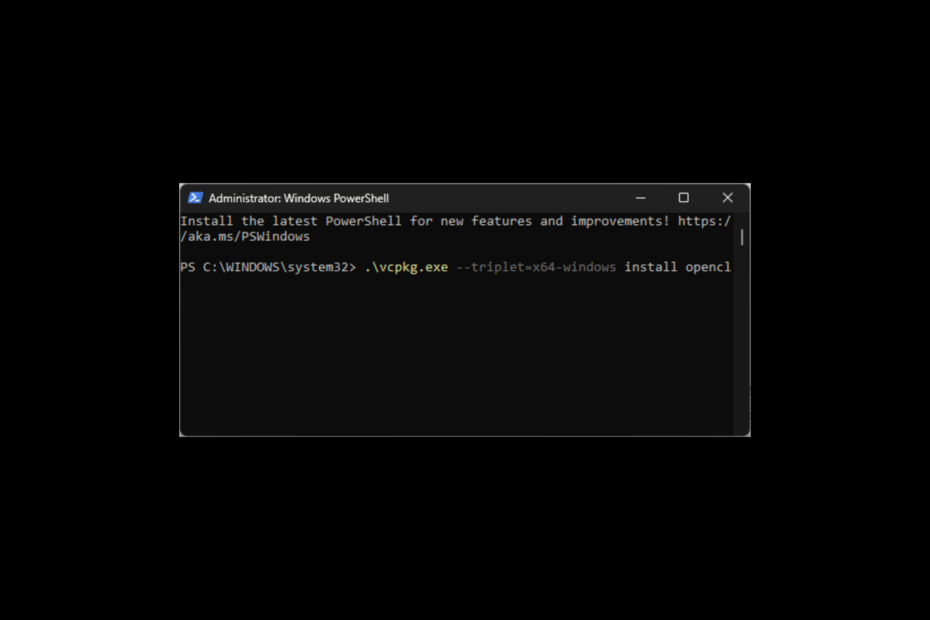
Durch die Installation von OpenCL (Open Computing Language) kann Ihre Hardware verschiedene Computeraufgaben wie das Rendern von Grafiken beschleunigen.
In dieser Schritt-für-Schritt-Anleitung führen wir Sie durch die Schritte zur Installation von OpenCL auf Ihrem Windows 11-Computer, um die Recheneffizienz zu verbessern.
Was ist OpenCL?
Open Computing Language oder OpenCL ist ein kostenloses und offenes Standard-Framework mit paralleler Programmierung verschiedener Beschleuniger, die in Personalcomputern, Mobilgeräten und eingebetteten Plattformen zu finden sind.
Wie testen, bewerten und bewerten wir?
Wir haben in den letzten sechs Monaten daran gearbeitet, ein neues Überprüfungssystem für die Art und Weise zu entwickeln, wie wir Inhalte produzieren. Anschließend haben wir die meisten unserer Artikel überarbeitet, um echtes praktisches Fachwissen zu den von uns erstellten Leitfäden bereitzustellen.
Weitere Einzelheiten finden Sie hier wie wir bei WindowsReport testen, überprüfen und bewerten.
Das Ziel von OpenCL besteht darin, Entwicklern dabei zu helfen, die Rechenleistung von Verarbeitungseinheiten wie CPUs, GPUs und Beschleunigern auf einheitliche Weise zu nutzen, um die Leistung zu verbessern.
- Wie installiere ich OpenCL unter Windows 11?
- 1. Aktualisieren Sie Ihren Grafiktreiber
- 2. Überprüfen Sie, ob Sie OpenCL Runtime installiert haben
- 3. Laden Sie den C/C++-Compiler herunter
- 4. Installieren Sie Git, CMake und Visual Studio Code
- 5. Holen Sie sich das OpenCL SDK und installieren Sie Vcpkg
- 6. Installieren Sie OpenCL
Wie installiere ich OpenCL unter Windows 11?
Bevor Sie mit den Schritten zur Installation von OpenCL unter Windows 11 fortfahren, führen Sie die folgenden Vorprüfungen durch:
- Stellen Sie sicher, dass das Visual C++ Redistributable-Paket installiert ist.
- Überprüfen Sie, ob Ihr Computer die Mindestanforderungen zum Ausführen der OpenCL-App und der OpenCL-Laufzeit erfüllt.
- Überprüfen Sie zunächst die Treiberkompatibilitätsliste von der offiziellen Khronos-Website.
Wenn Sie fertig sind, führen Sie diese Schritte in der angegebenen Reihenfolge aus.
1. Aktualisieren Sie Ihren Grafiktreiber
- Drücken Sie Windows + R um das zu öffnen Laufen Dialogbox.
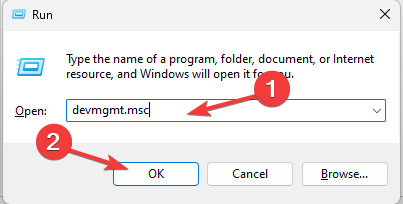
- Typ devmgmt.msc und klicken OK um das zu öffnen Gerätemanager App.
- Gehe zu Display-Adapter und klicken Sie darauf, um es zu erweitern. Klicken Sie mit der rechten Maustaste auf den Treiber und wählen Sie ihn aus Treiber aktualisieren.
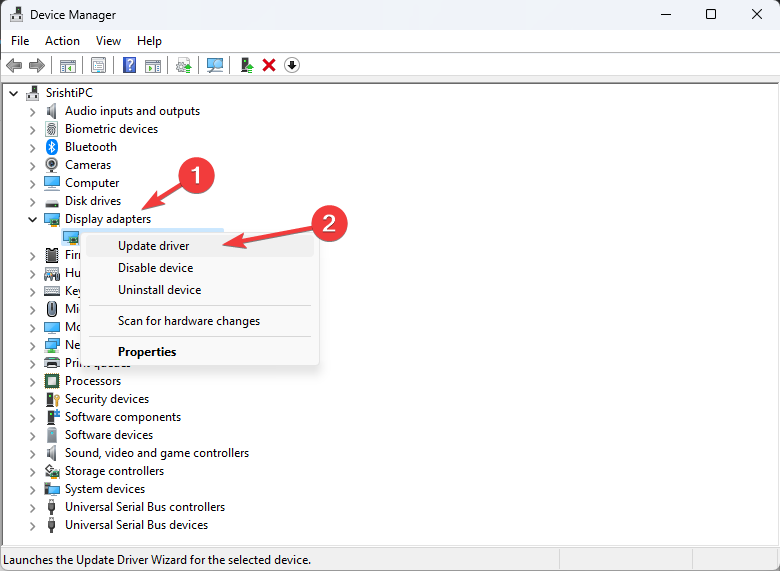
- Wählen Automatisch nach Treibern suchen.
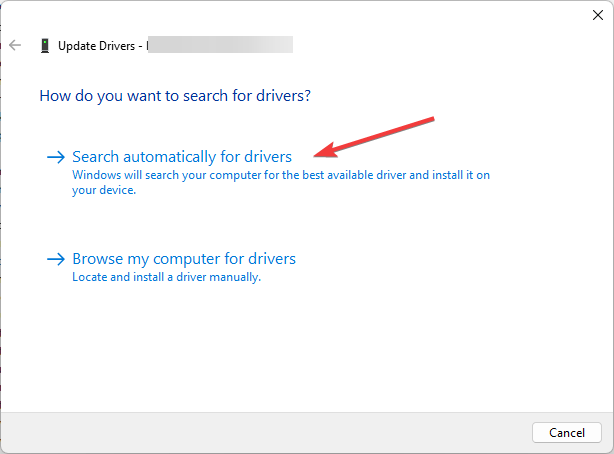
- Befolgen Sie die Anweisungen auf dem Bildschirm, um den Vorgang abzuschließen.
2. Überprüfen Sie, ob Sie OpenCL Runtime installiert haben
- Drücken Sie Windows + E, um das Windows-Explorer-Fensterfeld zu öffnen.
- Navigieren Sie zu diesem Pfad:
C:\Windows\System32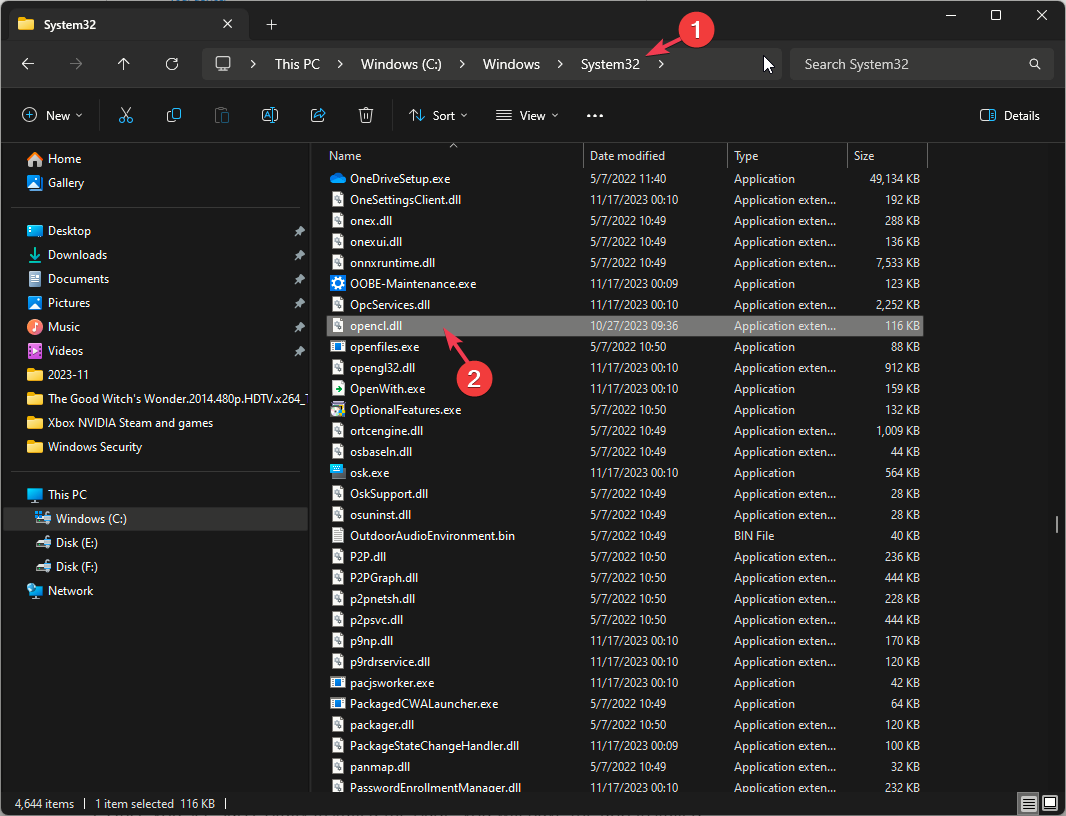
- Suchen Sie die OpenCL.dll Datei. Wenn dies der Fall ist, bedeutet dies, dass auf Ihrem Computer die OpenCL-Laufzeitumgebung installiert ist.
Wenn du kann Opencl.dll nicht finden dort könnte es an veralteten Treibern liegen; Lesen Sie diesen Leitfaden, um die Lösungen zu erfahren
3. Laden Sie den C/C++-Compiler herunter
- Drücken Sie die Taste Windows Schlüsselart Power Shell, und klicken Sie Als Administrator ausführen.
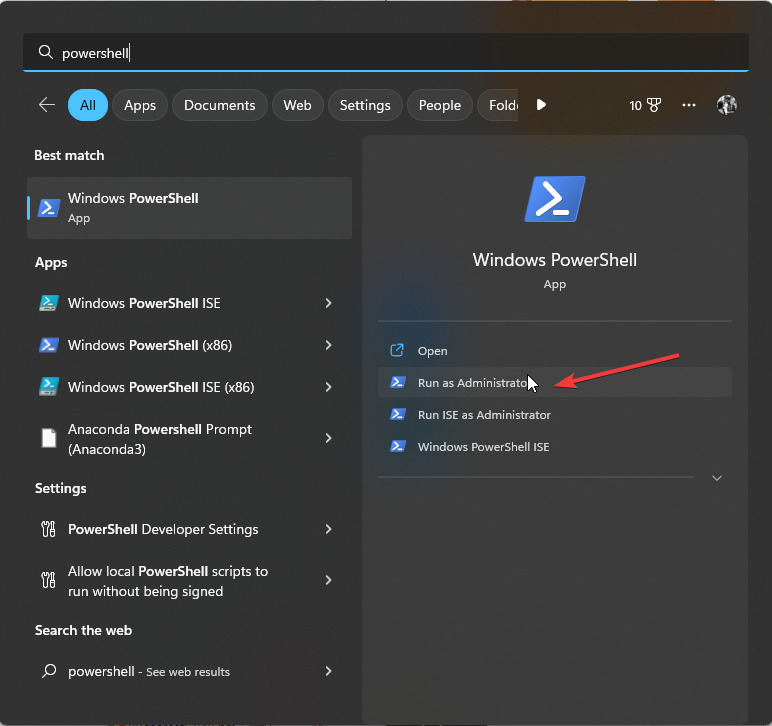
- Um einen C/C++-Compiler wie Visual Studio Build Tools 2022 zu installieren, geben Sie den folgenden Befehl ein und drücken Sie Eingeben:
winget install "Visual Studio Build Tools 2022"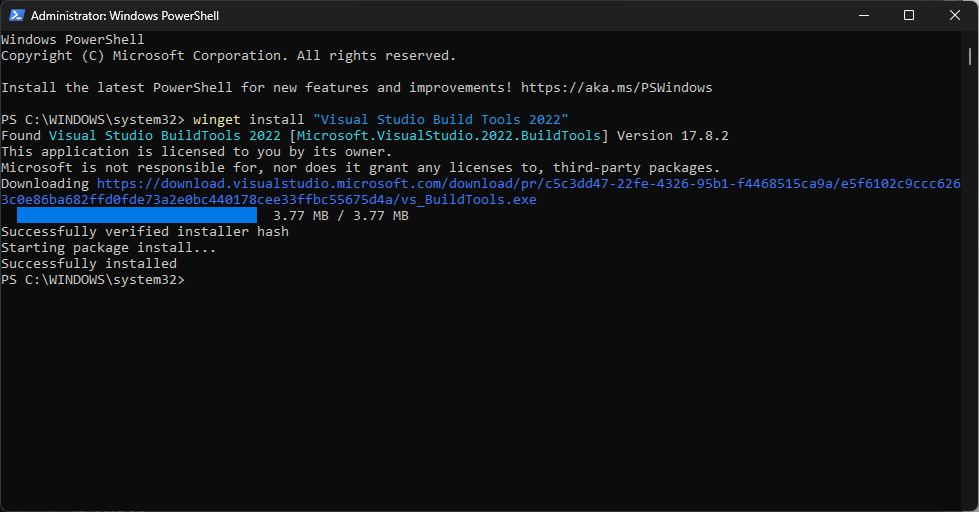
- Sobald Sie sehen Erfolgreich installiert Nachricht, Sie haben die App installiert.
- Um nun die Mindestkonfiguration über die Befehlszeile zu erhalten, kopieren Sie den folgenden Befehl, fügen Sie ihn ein und drücken Sie Eingeben:
& "C:\Program Files (x86)\Microsoft Visual Studio\Installer\setup.exe" install --passive --norestart --productId Microsoft.VisualStudio.Product.BuildTools --channelId VisualStudio.17.Release --add Microsoft.VisualStudio.Component.VC.Tools.x86.x64 --add Microsoft.VisualStudio.Component.VC.Redist.14.Latest add Microsoft.VisualStudio.Component.Windows11SDK.22000
Sie können den Befehl wie oben erwähnt verwenden, wenn Sie unter Windows 11 arbeiten; jedoch ersetzen –Microsoft hinzufügen. VisualStudio. Komponente. Windows11SDK.22000 mit -Microsoft hinzufügen. VisualStudio. Komponente. Windows10SDK.19041 für Windows 10.
4. Installieren Sie Git, CMake und Visual Studio Code
- Drücken Sie die Taste Windows Schlüsselart Power Shell, und klicken Sie Als Administrator ausführen.
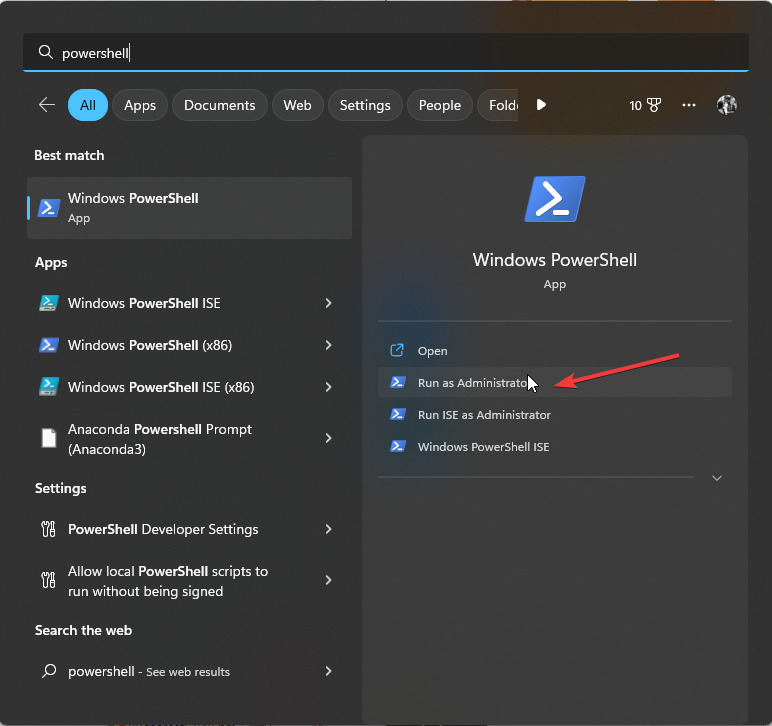
- Geben Sie den folgenden Befehl ein und drücken Sie Eingeben:
winget install Git.Git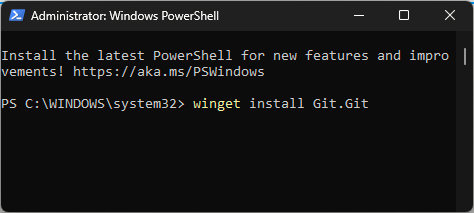
- Kopieren Sie den folgenden Befehl, fügen Sie ihn ein, um CMake zu installieren, und drücken Sie Eingeben:
winget install Kitware.CMake - Um Visual Studio Code zu installieren, geben Sie den folgenden Befehl ein und klicken Sie Eingeben:
winget install "Visual Studio Code" --source msstore
Sie können diese Schritte überspringen, wenn Git, CMake oder Visual Studio Code bereits auf Ihrem Computer installiert ist.
5. Holen Sie sich das OpenCL SDK und installieren Sie Vcpkg
Um native OpenCL-Apps zu entwickeln, benötigen Sie C- oder C++-Compiler, OpenCL-Header (C und optional die C++-Header) sowie eine dynamische Bibliothek (OpenCL.dll) und eine Exportbibliothek (OpenCL.lib).
- Drücken Sie die TasteWindowsSchlüsselartIdiot, und klicken SieOffen.
- Geben Sie den folgenden Befehl ein, um ein Git-Repository im Zusammenhang mit dem OpenCL SDK zu klonen, konfigurieren Sie dann das Projekt mit CMake und erstellen und installieren Sie es schließlich über Visual Studio 2022. Klicken Sie dann aufEingeben:
-
git clone --recursive https://github.com/KhronosGroup/OpenCL-SDK.git
cmake -G "Visual Studio 17 2022" -A x64 -T v143 -D CMAKE_INSTALL_PREFIX=./OpenCL-SDK/install -B ./OpenCL-SDK/build -S ./OpenCL-SDK
cmake --build OpenCL-SDK/build --config Release --target install -- /m /v: minimal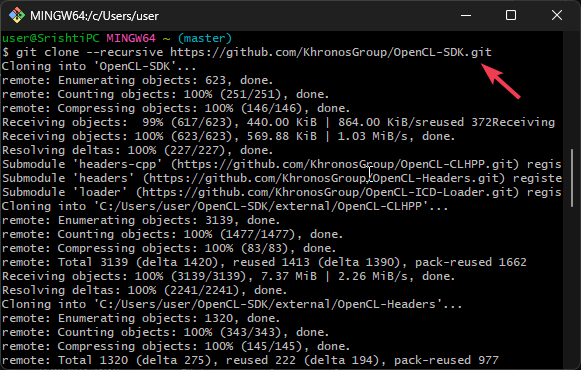
-
- Um Vcpkg einzurichten und zu initialisieren, kopieren Sie den folgenden Befehl, fügen Sie ihn ein und drücken SieEingeben:
git clone https://github.com/microsoft/vcpkg.git
cd vcpkg
.\bootstrap-vcpkg.bat
6. Installieren Sie OpenCL
- Nachdem das Vcpkg-Befehlszeilendienstprogramm erstellt wurde, geben Sie den folgenden Befehl ein, um in PowerShell nach verfügbaren Paketen zu suchen, die dem spezifischen Namen entsprechen. In diesem Fall handelt es sich um OpenCL, und drücken Sie Eingeben:
.\vcpkg.exe search opencl
…
opencl 2.2 (2017.07…. C/C++ headers and ICD loader (Installable Client Driver) for OpenCL
- Kopieren Sie als Nächstes den folgenden Befehl und fügen Sie ihn ein, um den zu installieren OpenCL-Bibliothek für die x64-Windows-Plattform und drücke Eingeben:
.\vcpkg.exe --triplet=x64-windows install opencl - Falls Sie zielgerichtet sein möchten 64-Bit-ARM, ersetzen –triplet=x64-windows im Befehl mit –triplet=arm64-windows
Zusammenfassend lässt sich sagen, dass die Integration von OpenCL in eine Windows 11-Umgebung das Potenzial für beschleunigtes Computing in verschiedenen Anwendungen freisetzen kann.
Um es auf Ihrem Computer zu installieren, müssen Sie Visual Studio Code und das Visual C++ Redistributable-Paket installiert haben. falls Sie Probleme haben wie Visual C++ Redistributable kann nicht installiert werden; Lesen Sie diesen Leitfaden.
Beim Befolgen der Schritte stecken Sie irgendwo fest? Fühlen Sie sich frei, Ihre Fragen im Kommentarbereich unten zu äußern. Wir helfen Ihnen gerne weiter!

![Corsair iCUE erkennt keine Geräte in Windows 11? [Festgelegt in 5er]](/f/fcdaaf849785ae5c2bba9e2212e2029c.png?width=300&height=460)
